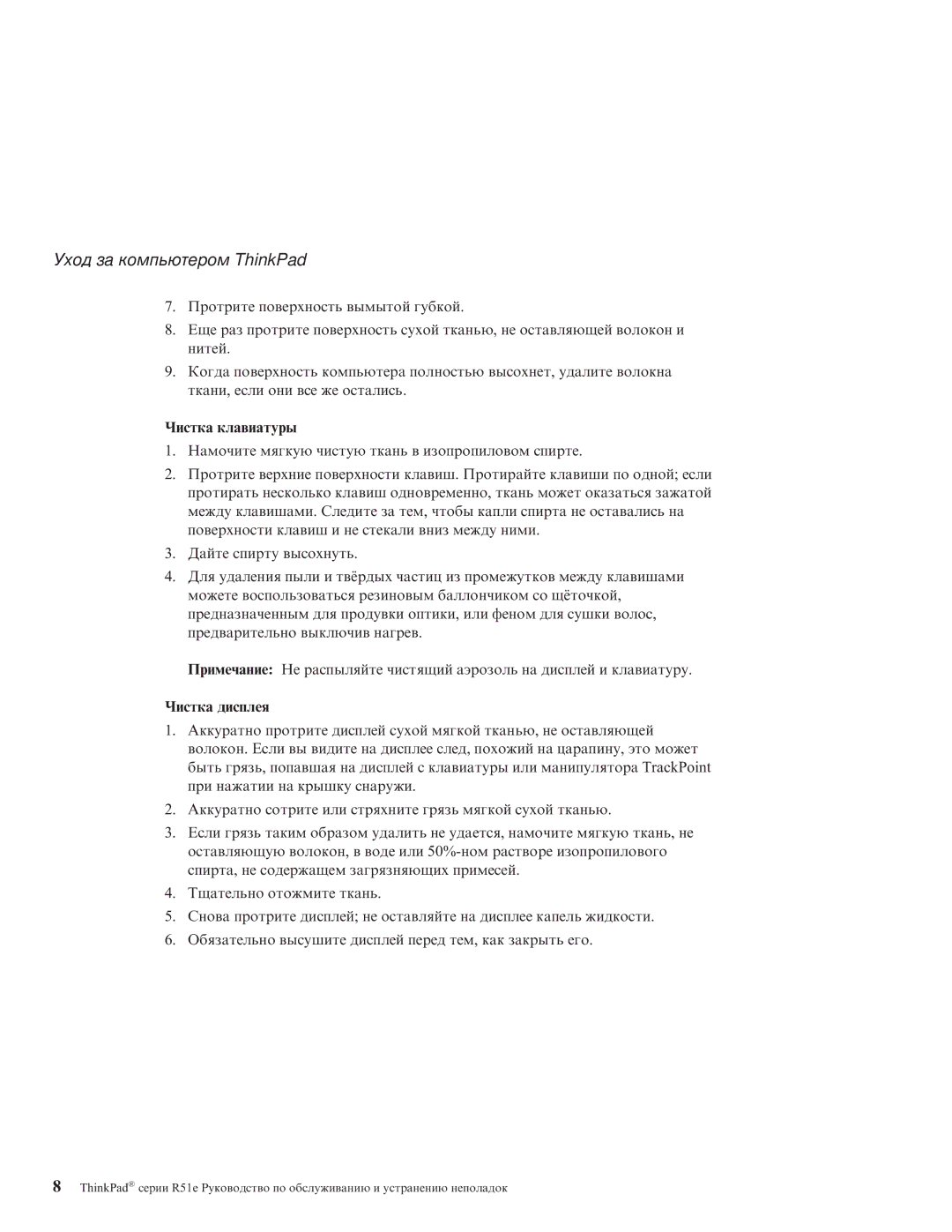Уход за компьютером ThinkPad
7.Протрите поверхность вымытой губкой.
8.Еще раз протрите поверхность сухой тканью, не оставляющей волокон и нитей.
9.Когда поверхность компьютера полностью высохнет, удалите волокна ткани, если они все же остались.
Чистка клавиатуры
1.Намочите мягкую чистую ткань в изопропиловом спирте.
2.Протрите верхние поверхности клавиш. Протирайте клавиши по одной; если протирать несколько клавиш одновременно, ткань может оказаться зажатой между клавишами. Следите за тем, чтобы капли спирта не оставались на поверхности клавиш и не стекали вниз между ними.
3.Дайте спирту высохнуть.
4.Для удаления пыли и твёрдых частиц из промежутков между клавишами можете воспользоваться резиновым баллончиком со щёточкой, предназначенным для продувки оптики, или феном для сушки волос, предварительно выключив нагрев.
Примечание: Не распыляйте чистящий аэрозоль на дисплей и клавиатуру.
Чистка дисплея
1.Аккуратно протрите дисплей сухой мягкой тканью, не оставляющей волокон. Если вы видите на дисплее след, похожий на царапину, это может быть грязь, попавшая на дисплей с клавиатуры или манипулятора TrackPoint при нажатии на крышку снаружи.
2.Аккуратно сотрите или стряхните грязь мягкой сухой тканью.
3.Если грязь таким образом удалить не удается, намочите мягкую ткань, не оставляющую волокон, в воде или
4.Тщательно отожмите ткань.
5.Снова протрите дисплей; не оставляйте на дисплее капель жидкости.
6.Обязательно высушите дисплей перед тем, как закрыть его.
8ThinkPad® серии R51e Руководство по обслуживанию и устранению неполадок